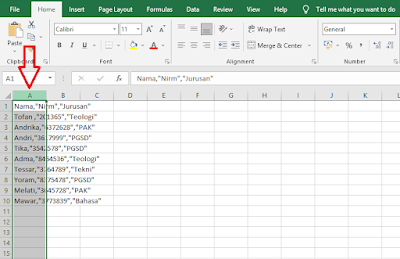Cara Membuka File CSV di Excel Agar Rapi dan Tidak Berantakan
Selamat datang di situs Blogger Toraja
Mungkin kamu pernah mendownload sebuah file data di internet tapi file tersebut dalam bentuk format CSV. File CSV memang bisa dibuka di Microsoft Excel namun saat dibuka, data yang disuguhkan menjadi berantakan sehingga kita susah untuk memahami maupun mengedit data-data tersebut.
Buat kamu yang belum tahu apa itu CSV, jadi CSV merupakan singkatan dari Comma-separated values adalah sebuah fotmat file teks yang memiliki format khusus yang memungkinkan data disimpan dalam format tabel terstruktur.
Biasanya dalam file CSV basis data dalam setiap record dipisahkan dengan tanda koma (,) atau titik koma (;). Format data CSV memang bisa memudahkan penggunanya untuk melakukan penginputan data ke database secara sederhana.
Format file CSV memang sudah diatur untuk menampilkan hasil sebagai comma dan bukan tabel sehingga ketika dibuka di program aplikasi Microsoft Excel maka yang menjadi pemisah antar data adalah tanda koma (,) ataupun titik koma (;).
Jika kamu mendapatkan masalah dimana kamu membuka file CSV di Excel dan data yang disuguhkan berantakan, tenang! Kami punya solusinya.
Nah pada pembahasan kali ini, Blogger Toraja akan memaparkan bagaimana cara membuka file CSV di Excel 2007, 2010, 2013, 2016, 2019 agar rapi dan tidak berantakan tanpa harus memformat. Yuk langsung saja disimak pembahasannya berikut.
Cara Membuka File CSV di Excel Agar Rapi dan Tidak Berantakan
Berikut ini cara membuka file CSV di Microsoft Excel agar hasilnya rapi dan tidak berantakan:
- Buka folder tempat kamu menyimpan file CSV yang akan dibuka di Excel. Biasanya file ini memiliki tampilan dengan huruf Xa,
- Jika filenya sudah dapat, silahkan klik kanan lalu pilih Open
- Tunggu beberapa saat maka file CSV akan terbuka di lembar kerja Excel kamu. Jika diperhatikan, data yang ditampilkan sangat berantakan sehingga susah untuk diedit serta menyeleksinya satu per satu. Untuk merapikan data tersebut, klik pada tabel A untuk menyeleksi seluruh data yang ada.
- Selanjutnya ke tab menu Data lalu pilih Text to Columns
- Kemudian kotak dialog Convert Text to Columns Wizard akan muncul. Silahkan klik Delimited lalu klik Next
- Pada bagian Delimiters, beri tanda centang hanya pada opsi Comma lalu klik Next
- Selanjutnya di bagian Column data format, klik General. Terakhir klik Finish untuk menyimpan pengaturan
- Maka data yang ada pada lembar kerja kamu akan menjadi lebih rapi dibandingkan sebelumnya.
- Selesai.
Selain cara yang sudah saya paparkan diatas, kamu juga bisa merapikan file CSV agar tidak berantakan dengan mengubah region pada laptop atau komputer menjadi negara Amerika. Namun cara ini tidak disarankan karena akan mempengaruhi banyak hal pada perangkat kamu.
Demikianlah pembahasan saya mengenai Cara Membuka File CSV di Excel 2007, 2010, 2013, 2016, 2019 Agar Rapi dan Tidak Berantakan, semoga artikel ini dapat membantu dan bermanfaat. Selamat mencoba, terima kasih.